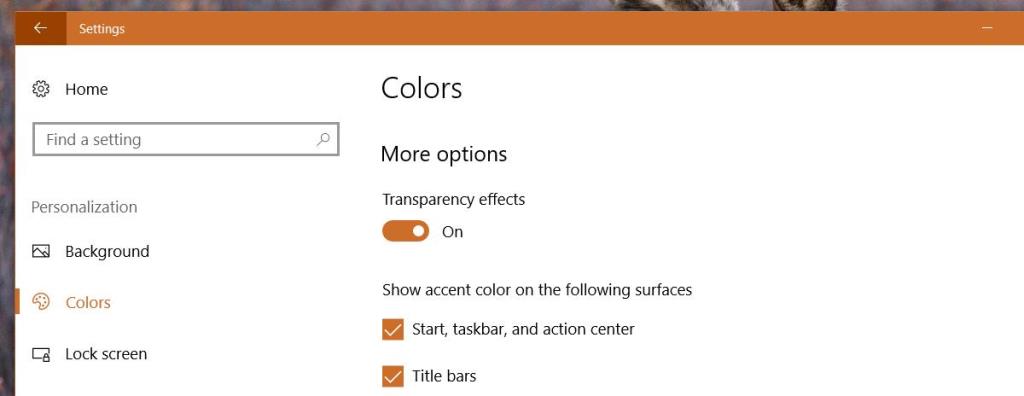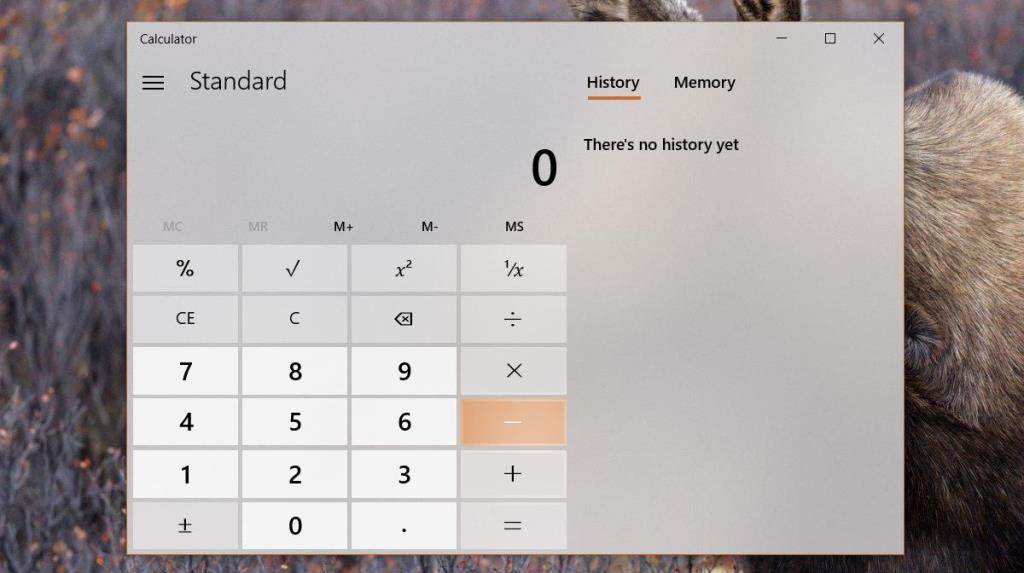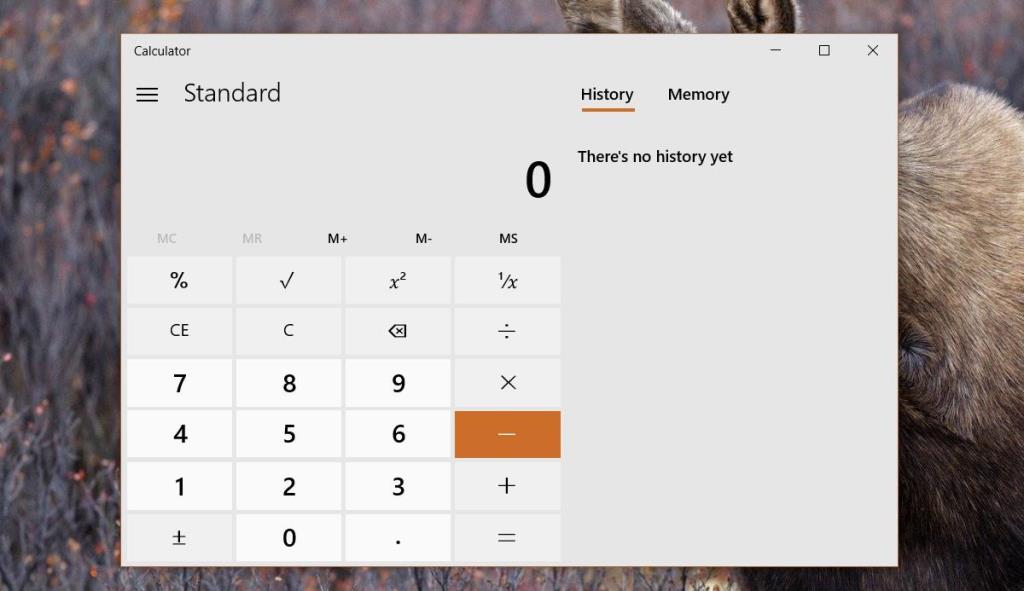Thiết kế trôi chảy là giao diện giao diện người dùng mới đang dần ra mắt cho người dùng Windows 10. Đó không chỉ là một suy nghĩ thay đổi giao diện người dùng. Cho đến khi nó được phát triển hoàn chỉnh và ra mắt, giao diện người dùng là tất cả những gì chúng ta sẽ thấy. Ở trạng thái phát triển đầy đủ, thiết kế Fluent sẽ làm được nhiều hơn thế. Ở trạng thái hiện tại, nó chỉ là một hiệu ứng trong suốt gọn gàng. Thiết kế trôi chảy đã được tung ra cho người dùng Windows 10 trên bản dựng ổn định. Bạn có thể thấy nó trong ứng dụng Máy tính, Groove và Maps. Nếu không phải là người yêu thích thiết kế mới này, bạn có thể tắt thiết kế thông thạo trong các ứng dụng Windows 10.
Hiện tại, thiết kế trôi chảy chỉ là một hiệu ứng trong suốt. Chúng ta đang nói về Windows 10 phiên bản 1703 xây dựng 15063. Trong các phiên bản tiếp theo, thiết kế trôi chảy có thể sẽ tiếp quản nhiều ứng dụng hơn. Việc triển khai sẽ hoàn thành vào mùa thu năm 2017 với bản cập nhật Windows 10 lớn tiếp theo. Đến lúc đó, có thể sẽ không có cách nào để vô hiệu hóa thiết kế thông thạo trong các ứng dụng Windows 10. Hiện tại, đó vẫn là một khả năng.
Tắt thiết kế Fluent trong Windows 10
Mở ứng dụng Cài đặt. Chuyển đến nhóm cài đặt Cá nhân hóa. Chuyển đến tab Màu sắc và cuộn xuống qua các cài đặt sẵn màu. Bạn sẽ thấy một công tắc có tên là 'Hiệu ứng trong suốt'. Tắt nó để vô hiệu hóa thiết kế thông thạo trong Windows 10.
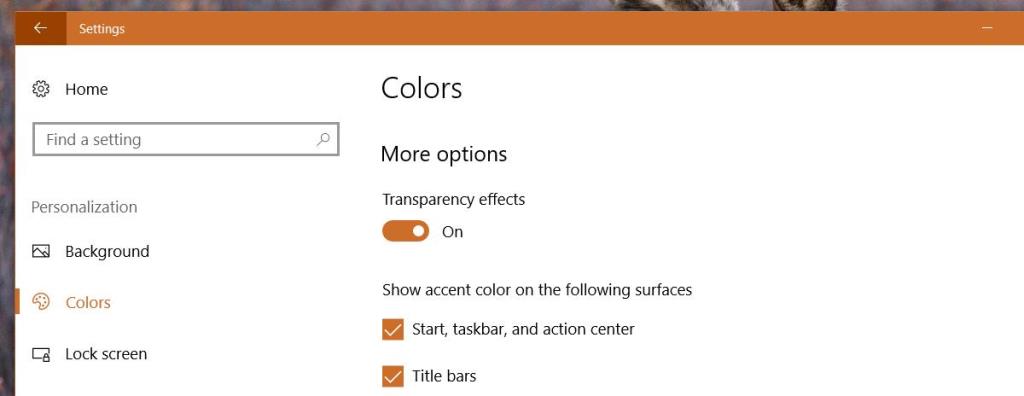
Chúng tôi đã thử nó trên ứng dụng Máy tính đã có thiết kế thông thạo. Đây là giao diện của ứng dụng với tính năng minh bạch được bật.
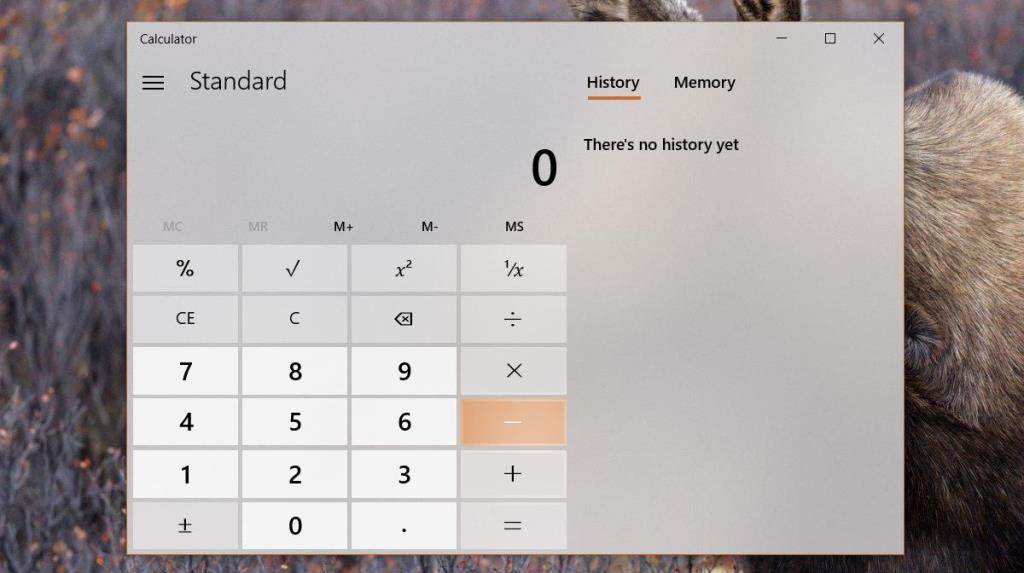
Đây là những gì nó trông như thế nào với các hiệu ứng trong suốt bị tắt.
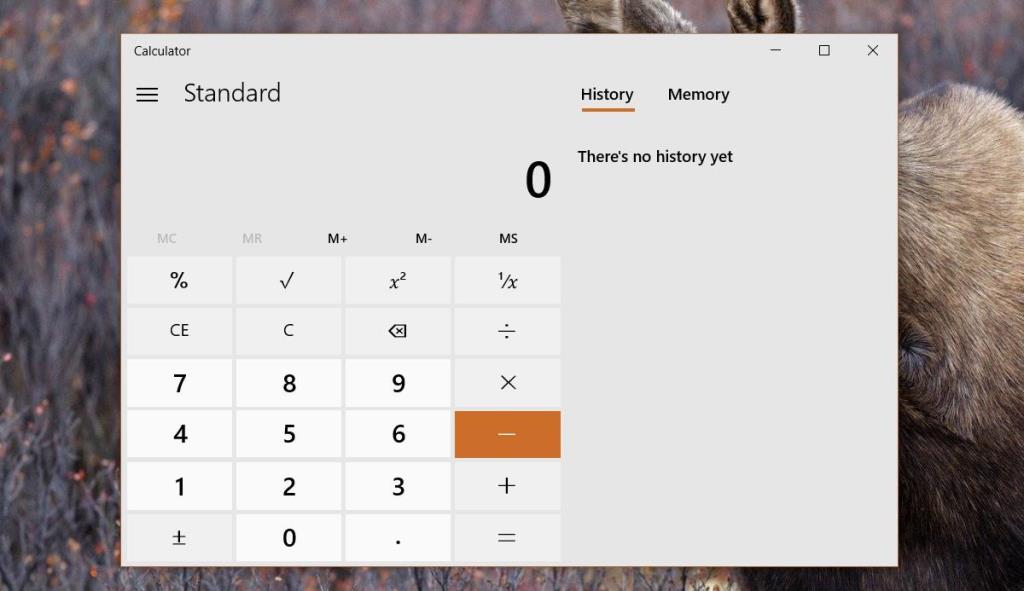
Một cảnh báo
Nếu bạn tắt tính trong suốt để vô hiệu hóa thiết kế thông thạo trong các ứng dụng Windows 10, bạn cũng sẽ mất hiệu ứng trong suốt trên menu Bắt đầu, Trung tâm hành động và thanh tác vụ. Đây là một sự đánh đổi khá lớn. Đó cũng là điều khiến chúng ta tin rằng phương pháp tương tự sẽ không hoạt động trong các bản dựng ổn định trong tương lai của Windows 10. Việc buộc hiệu ứng trong suốt trong các ứng dụng với tính trong suốt của menu Bắt đầu là không hợp lý.
Nếu bạn thích một màu đồng nhất trên Menu Start và Trung tâm hành động, bạn có thể tắt thiết kế thông thạo trong các ứng dụng Windows 10 mà không phải hy sinh nhiều. Mặt khác, nếu bạn muốn thiết kế trôi chảy nhưng ghét sự minh bạch trên menu Bắt đầu, Trung tâm hành động và thanh tác vụ, bạn sẽ phải chọn cái này hơn cái kia.
Chỉ có một sở thích duy nhất có một kết thúc có hậu. Nếu bạn muốn vô hiệu hóa thiết kế thông thạo và chỉ muốn trong suốt trên Thanh tác vụ, bạn có thể sử dụng TranslucentTB để có được thanh tác vụ trong suốt hoặc bị mờ . Start Menu và Action center sẽ là một màu đồng nhất và bạn sẽ không thấy thiết kế trôi chảy trong bất kỳ ứng dụng nào.